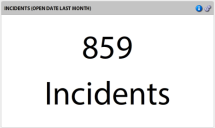Xtraction powered by Landesk
Resultatkomponenter
Du kan använda resultatkomponenter för att sammanfatta en komplett datakälla utan att göra uppdelningar efter tid eller grupp. Resultatkomponenter är inte beroende av datum eller tid, så de kan visas med eller utan datum- och tidsfilter. Om de baserats på ett filter hämtar de resultatuppsättningen och tillhandahåller en sammanfattning av dina data istället för det fullständiga resultatet.
Liksom tidskomponenter kan resultatkomponenter ha flera olika serier, var och en hämtad från en annan datakälla om detta krävs. Du kan även konfigurera en beräknad serie som en ny serie baserad på ett matematiskt uttryck som använder värden från den andra serien som parametrar. När du använder en beräknad serie kan du dölja serier som används i beräkningen.
Slutför den här åtgärden i antingen Instrumentpanelen eller Hantera dokument. Den här processen förutsätter att innehåll från en av dina datakällor redan är öppet i informationsfönstret och visas i ett resultatkomponentformat.
För att redigera komponenter i en sparad instrumentpanel måste du först klicka på ikonen ![]() .
.
1.Klicka på ikonen ![]() och välj Komponent i rubrikfältet för den resultatkomponent du vill redigera.
och välj Komponent i rubrikfältet för den resultatkomponent du vill redigera.
2.Dialogrutan Resultatkomponent visas med följande alternativ:
• Fliken Allmän
•Rubrik Rubriken för resultatkomponenten som den visas i informationsfönstret.
•Serie: En serielista som definierats för komponenten. Se nedanstående avsnitt för information om hur du konfigurerar en serie.
•Output-fliken
•Visa: Visningsmetod för serien (resultat eller rutnät).
• Dölj nollor (0): Dölj data som endast visar noll (inget datavärde) .
•Visa rubriksammanfattning: Xtraction skapar en rubriksammanfattning över vad komponenten gör, tillsammans med din egen rubrik. Om du avmarkerar det här alternativet tas standardsammanfattningen bort. Rubriken "Incidenter (förra månaden)" ändras till bara "Incidenter."
•Visa rubrik på serie: Välj om du vill visa seriens rubrik i Resultat-vyn.
• Fliken Larmregler
•Välj vilka färger som ska användas i resultaten som utlöses av datavärdena. Högerklicka i kolumnområdet och välj Lägg till regel för att lägga till en åtgärd, ett värde, färger för text och bakgrund samt anteckningar om regeln om det behövs. Anteckningar som lagts till visas i komponentens rubrik när du hovrar musen över anteckningsikonen.
•Observera att serienivån åsidosätter larmregler på komponentnivån.
•Fliken Anteckningar
•Ange förklarande text direkt i det tomma fältet. Texten visas när din mus hovrar över komponentens anteckningsikon. Om Visa anteckningar väljs för en export inkluderas dessa anteckningar i den komponentexporten.
Resultatkomponentserie
Genomför nästa process för att definiera en resultatkomponentserie. Resultatkomponenter kan visa flera oberoende serier samtidigt, vilket innebär att du kan visa data från flera datakällor i en enskild resultatkomponent om det behövs.
1.Högerklicka och välj Lägg till serier i dialogrutan Resultatkomponent > fliken Allmän > Serie-ytan.
2.Dialogrutan Resultatkomponentserien visas med följande alternativ:
•Fliken Allmän
•Rubrik: Rubriken för resultatserien.
•Namn: Valfritt. Seriens namn om den används inom en beräknad serie.
•Datakälla: Datakälla som används för serien.
•Sammanfattningstyp/-fält: Sammanfattningsvillkor (alternativen inbegriper, antal, summa, genomsnitt, minimum och maximum) och fält du vill sammanfatta.
•Output-fliken
•Värdeformat: Format för visning av numeriska värden.
•Synlig: Välj om du vill att serien ska vara synlig i utdata.
•Fliken Filter
•Kriterier som används för att filtrera data från datakällan. Dessa data används i kombination med datavillkoret du konfigurerade på fliken Allmänt. Högerklicka på det tomma fältet och välj för att skapa ett filter eller öppna ett sparat. Mer information om filter finns i Filtrera data.
•Fliken Larmregler
•Låter dig välja färger för resultaten som utlöses av datavärden. Högerklicka i kolumnytan och välj Lägg till regel för att ange en åtgärd, värde, färg för text och bakgrund, och anteckningar om regeln om det behövs. Om t.ex. dina data innehåller det sammanlagda värdet "Mycket högt", kan du definiera utdata att visas i rött för det här värdet.
•Observera att serienivån åsidosätter larmregler på komponentnivån.
Beräknad serie
Med en beräknad serie kan du skapa en ny serie för resultatkomponenten baserat på ett matematiskt uttryck som använder värden från den andra serien som parametrar. När du använder en beräknad serie kan du dölja serier som används i beräkningen.
1.Högerklicka och välj Lägg till beräknade serier i dialogrutan Resultatkomponent > fliken Allmän > Serie-ytan.
2.Dialogrutan Resultatkomponentserien visas med följande alternativ:
•Fliken Allmän
•Rubrik: Seriens rubrik.
•Namn: Namnet på den serie som ska användas i uttrycket för den beräknade serien.
•Uttryck: Ett matematiskt uttryck som beräknar önskat värde. Se avsnittet Uttryck nedan för information. Klicka på kryssikonen för att säkerställa att inmatningen är giltig.
•Output-fliken
•Värdeformat: Format för visning av numeriska värden.
•Synlig: Välj om du vill att serien ska vara synlig i utdata. Avmarkera det här alternativet, om du vill dölja serier som används i beräkningen.
•Fliken Larmregler
•Välj vilka färger som ska användas i resultaten som utlöses av datavärdena. Högerklicka i kolumnområdet och välj Lägg till regel för att lägga till en åtgärd, ett värde, färger för text och bakgrund samt anteckningar om regeln om det behövs. Om dina data t.ex. innehåller det sammanlagda värdet "Mycket högt", kan du definiera utdata att visas i rött för det här värdet.
Använd uttryck för att beräkna värden för dina serier. Uttryck kan använda värden från andra serier som parametrar. För tillfället kan uttryck endast returnera endast numeriska värden.
Du kan använda följande objekt inom ett uttryck:
Parameter
Parametrar är skiftlägeskänsliga och måste anges inom hakparentes.
•[S1]: Aktuell värde för serie ett.
•[S1_TOTAL]: Totalvärde för serie ett.
Uttryck kan använda värden från andra serier när de utvärderas. Du kan referera till en annan serie på två sätt – med hjälp av serieindex, eller med hjälp av serienamnet (om detta konfigurerats):
•Serieindex: Du kan referera till en annan serier genom att använda dess index. Indexet för den första serien är 1 och för den andra serien 2. När du t.ex. lägger samman två serier: [S1] + [S2]
•Serienamn: Om du har konfigurerat ett namn för serien så kan du referera till detta namn i ett uttryck: [INCIDENTS] + [REQUESTS]
Operatorer
•Lägg till (+): [S1] + [S2]
•Subtrahera (-): [S1] - [S2]
•Multiplicera (*): [S1] * [S2]
•Division (/): [S1] / [S2]
•Moduler (%): [S1] % [S2]
•Primär ((,)): ([S1] * ([S2] + [S3])
Funktioner
•Abs: Returnerar det absoluta värdet för ett angivet nummer – Abs(-1), Resultat: 1
•Tak: Returnerar den lägsta heltalet som är större än eller lika med det angivna numret – Tak(1.5), Resultat: 2
•Botten: Returnerar det största heltalet som är mindre än eller lika med det angivna numret – Botten(1.5), Resultat: 1
•if: Returnerar ett värde baserat på ett villkor – if(condition, true-value, false-value) if(True, 1, 2), Resultat: 1
Var den här artikeln användbar?
Ämnet var:
Felaktigt
Ofullständig
Inte vad jag förväntade
Annat
Copyright © 2018, Ivanti. Med ensamrätt.